
A Mozilla Firefoxban több Firefox profilt is futtathat, hogy különböző profilokkal dolgozzon egyszerre. Az alapértelmezett beállításoknál egy új böngészőprofil elindításakor a Firefox felajánlja, hogy először zárja be az indított böngészőprofilt.
Ezt a korlátozást meg lehet kerülni, ha megváltoztatunk bizonyos beállításokat a böngészőben, hogy különféle profilokat indítsunk a Firefox böngészőben, hogy velük egyidejűleg működhessenek a különböző böngészőablakokban..
Tartalom:- Hogyan kell futtatni a különböző Firefox profilokat, hogy egyszerre működjenek
- Több Firefox és Firefox Portable profil egyidejű működtetése
- A cikk következtetései
- Több Firefox profil futtatása (videó)
Miért van szükségem különféle Firefox profilokra egy böngészőben? Minden egyes Mozilla Firefox böngészőprofilnak megvannak a saját beállításai, kiterjesztései, könyvjelzői stb. Például több ember ugyanazt a böngészőt használja, vagy a böngészőt a játékokhoz használja, és ezeknek a játékoknak különböző böngészőprofilokra van szükségük..
Új böngészőprofilt hozhat létre a Firefox profilkezelőben. A Böngésző profilkezelőbe való belépéshez a Windows Search mezőbe írja be a "firefox.exe -ProfileManager" kifejezést:
firefox.exe -ProfileManager
Futtassa a parancsot, majd megnyílik a Mozilla Firefox Browser Profile Manager. Itt új profilt vagy több új böngészőprofilt hozhat létre. A profilok létrehozásáról a Mozilla Firefoxban itt olvashat bővebben..
Hogyan kell futtatni a különböző Firefox profilokat, hogy egyszerre működjenek
Ha a böngésző ki van kapcsolva, kattintson a jobb gombbal a Mozilla Firefox böngésző parancsikonjára.
A "Tulajdonságok: Mozilla Firefox" ablakban, az "Objektum" lapon, a végrehajtható fájl elérési útja után írja be a következő paramétert. Felhívjuk figyelmét, hogy a fájl elérési útja után szóköz szükséges. Ezután írja be a paramétert (a paraméternek van egy szóköze is), amelyet innen lehet lemásolni:
-no-remote -p ""
Az "alapértelmezés" helyett lehet, hogy más profilneve van, ezért váltson a böngésző profilnevére.
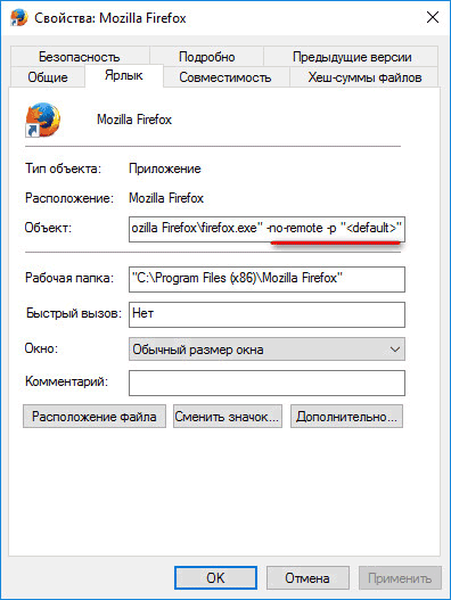
Ezután kattintson a parancsikonra a Mozilla Firefox böngésző elindításához..
Megnyílik a "Firefox - felhasználói profil kiválasztása" ablak, amelyben a böngészőben létrehozott összes profil megjelenik. Jelölje ki a kívánt profilt, majd kattintson a „Firefox indítása” gombra a Firefox profil elindításához.
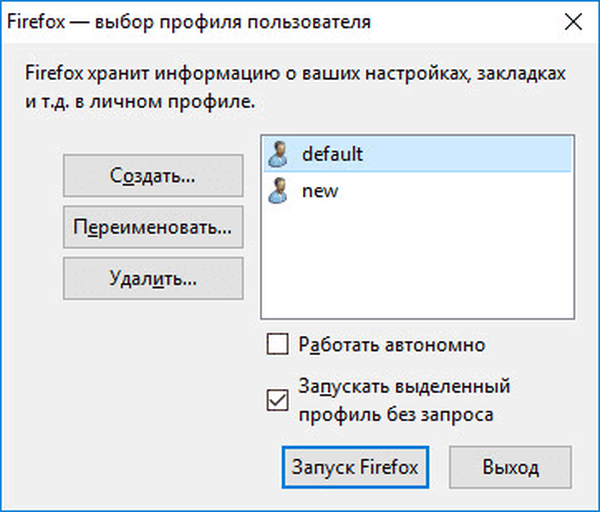
Ezután megnyílik egy böngészőablak a kiválasztott profillal. Minimalizálja az ablakot, kattintson újra a böngésző parancsikonjára.
A Profilkezelőben válasszon másik profilt. A számítógépemen, a Firefox böngészőben, egy másik profil neve "új". Kattintson a "Firefox indítása" gombra.
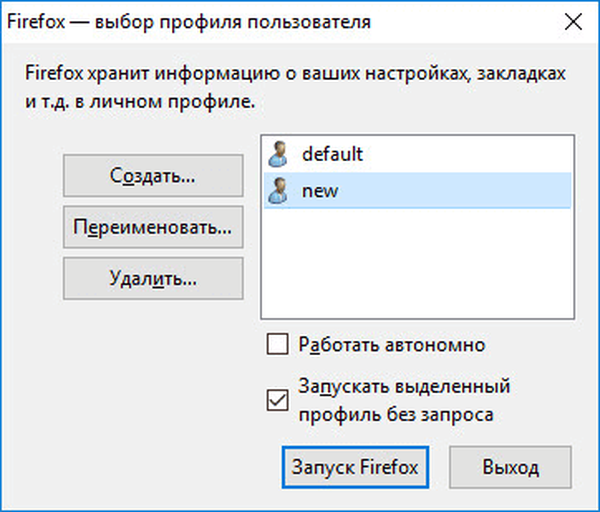
Ezután elindul egy újabb Mozilla Firefox böngészőprofil. A Firefox egyszerre különböző böngészőprofilokat nyit meg.
Ezen a képen látható, hogy két Mozilla Firefox böngészőablak nyitva van: a munka profilom és egy speciálisan létrehozott új profil (még mindig üres). Látható, hogy a különböző böngészőprofiloknak megvannak a saját beállításai..
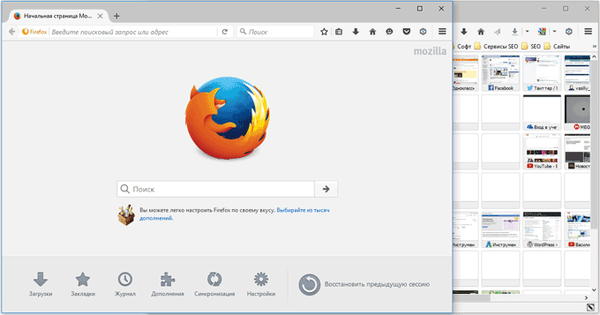
Több Firefox és Firefox Portable profil egyidejű működtetése
Normál helyzetben a szokásos Mozilla Firefox böngésző és a hordozható Firefox hordozható böngésző egyidejű indítását blokkolja. A böngésző hordozható verziójának elindításához ajánlatos becsukni egy korábban elindított böngészőt.
Ön is érdekli:- A Mozilla Firefox beállításainak átvitele
- MozBackup - a Firefox beállításainak mentése és visszaállítása
Ez a probléma könnyen megoldható. Ehhez először nyissa meg a "Firefox Portable" mappát, majd az "Egyéb" mappát, majd a "Forrás" mappát. A „Forrás” mappából lemásolnia kell a FirefoxPortable.ini fájlt (konfigurációs paraméterek).
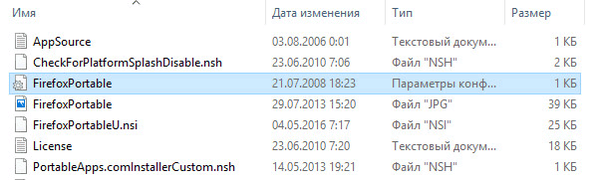
Illessze be ezt a fájlt a gyökérmappába, azaz a "Firefox Portable" mappába.
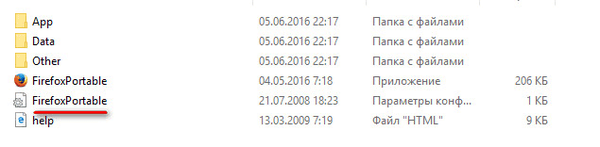
Ezután nyissa meg a FirefoxPortable.ini fájlt a Jegyzettömb segítségével, majd keresse meg a következő beállítási sort:
AllowMultipleInstances = hamis
Cserélje ki a "hamis" értéket az "igaz" értékre. A változtatás utáni beállítási sornak így kell kinéznie:
AllowMultipleInstances = true
Mentse a FirefoxPortable.ini fájl módosításait (konfigurációs beállítások).
Most elindíthatja a Firefox Portable böngészőt a futó Firefox böngészővel. Ez a kép azt mutatja, hogy mindkét böngészőm van nyitva a számítógépemen: a Mozilla Firefox munkaprofil, egy másik Mozilla Firefox profil és a Firefox Portable böngésző.

Ha módosítja a Firefox Portable böngésző más verzióinak konfigurációs paramétereit, akkor egyszerre futtathatja a Firefox Portable böngésző több példányát (különböző profilok és különböző beállítások), a Mozilla Firefox böngésző szokásos verzióival együtt.
A cikk következtetései
A beállítások megváltoztatása után a Mozilla Firefox böngészőben elindíthat több különféle böngészőprofilt, hogy ezekkel a profilokkal egyszerre dolgozzon. A Firefox Portable böngésző hordozható verziójában konfigurálhatja a böngésző elindítását a Mozilla Firefox profilok futtatásával.
Több Firefox profil futtatása (videó)
https://www.youtube.com/watch?v=Xh0ECezOESgEgy hasonló kiadványok:- Zseb a halasztott olvasáshoz
- Nem megbízható kapcsolat a Mozilla Firefoxban
- Mozilla Firefox 57: Böngésző áttörés vagy Fiasco
- Klasszikus téma-helyreállító a Firefox kinézetének megváltoztatásához
- Flagfox - kiterjesztés a Mozilla Firefox számára











